วิธีย้ายการติดตั้ง WordPress ไปยังไดเรกทอรีใหม่

การสำรองข้อมูลบล็อก WordPress ของคุณ
ก่อนที่คุณจะลองใช้วิธีการโยกย้าย WordPress อย่าลืมสำรองข้อมูลบล็อก WordPress ของคุณ หากมีสิ่งใดผิดพลาดคุณจะสามารถกู้คืนเนื้อหาของโพสต์จากข้อมูลสำรองนี้ได้
ขั้นตอนที่ 1
เข้าสู่แผงควบคุม WordPress ของคุณที่ / wp-admin
ขั้นตอนที่ 2
ขยายตัว เครื่องมือ เมนูและ คลิก ส่งออก.
ขั้นตอนที่ 3
เลือกข้อมูลที่คุณต้องการส่งออกและ คลิก ดาวน์โหลดไฟล์ส่งออก.
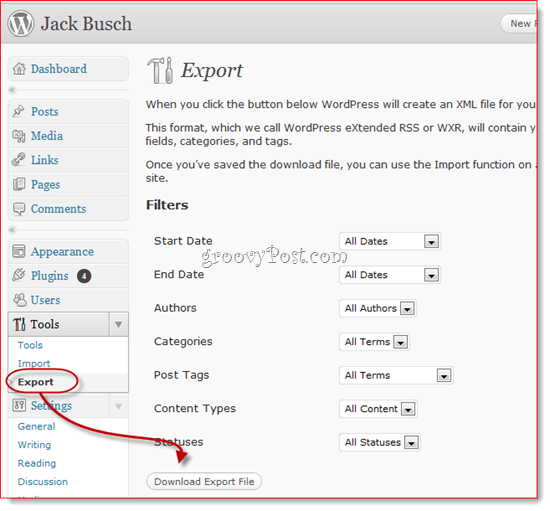
ตอนนี้ถ้ามีอะไรผิดพลาดคุณสามารถใช้ เครื่องมือ> นำเข้า ฟังก์ชั่นเพื่อกู้คืนโพสต์เก่าของคุณ นี่เป็นวิธีการสำรองข้อมูลที่รวดเร็วและง่ายที่สุดที่จะบันทึกเฉพาะเนื้อหาของโพสต์ของคุณซึ่งจะไม่บันทึกการตั้งค่ารูปภาพและปลั๊กอินที่กำหนดเอง ฯลฯ ดังนั้นคุณควรสำรองข้อมูลเว็บไซต์ WordPress ทั้งหมดของคุณ
ย้ายเว็บไซต์ WordPress ไปยังไดเรกทอรีใหม่
ขั้นตอนที่ 1
สร้างไดเรกทอรีบนเซิร์ฟเวอร์ของคุณ คุณสามารถทำได้โดยใช้ไคลเอนต์ FTP หรือ cPanel หากคุณกำลังสร้างโดเมนย่อยคุณควรดำเนินการล่วงหน้าเนื่องจากอาจใช้เวลาสองสามนาทีก่อนที่การเปลี่ยนแปลงจะมีผล
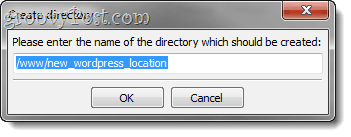
ขั้นตอนที่ 2
เข้าสู่แดชบอร์ด wp-admin ของคุณ ขยายตัว การตั้งค่า เมนูและ คลิก ทั่วไป.
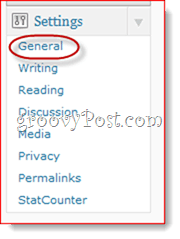
ขั้นตอนที่ 3
เปลี่ยน ที่อยู่ WordPress (URL) แล้ว ที่อยู่เว็บไซต์ (URL) ไปยังตำแหน่ง WordPress ใหม่ของคุณ
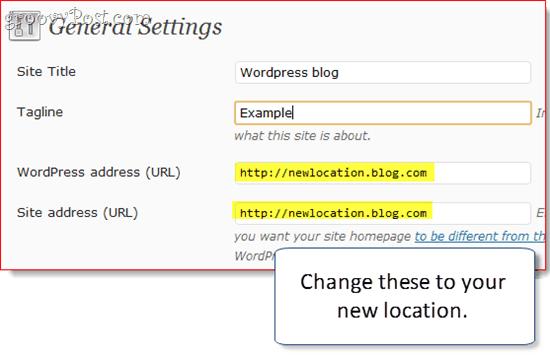
ขั้นตอนที่ 4
หลังจากที่คุณ คลิก บันทึกการเปลี่ยนแปลงคุณจะได้รับข้อความแสดงข้อผิดพลาด นี่เป็นเรื่องปกติเนื่องจากบล็อกของคุณยังไม่ถูกย้าย
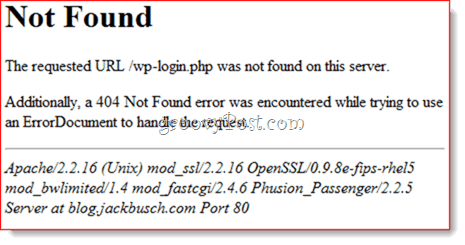
ขั้นตอนที่ 5
ใช้โปรแกรม FTP ย้ายเนื้อหาทั้งหมดของไดเรกทอรี WordPress ของคุณไปยังไดเรกทอรีใหม่ ซึ่งรวมถึงไฟล์ทั้งหมดในรูทของตำแหน่งปัจจุบันและโฟลเดอร์ย่อยของการติดตั้ง WordPress ของคุณ ดังนั้นหากบล็อก WordPress ของคุณติดตั้งที่ yourdomain.com/blog ให้ย้ายทุกอย่างใน yourdomain.com/blog หากบล็อก WordPress ของคุณอยู่ที่ yourblog.com ให้ย้ายทุกอย่างในรูทของคุณและทิ้งมันลงในตำแหน่งใหม่ที่คุณสร้างขึ้นในขั้นตอนเดียว
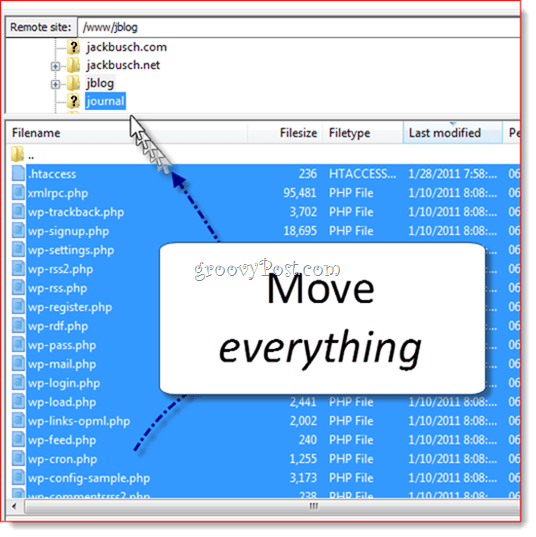
ขั้นตอนที่ 6
นำทางไปยังตำแหน่งบล็อกใหม่ของคุณเพื่อตรวจสอบว่าใช้งานได้หรือไม่
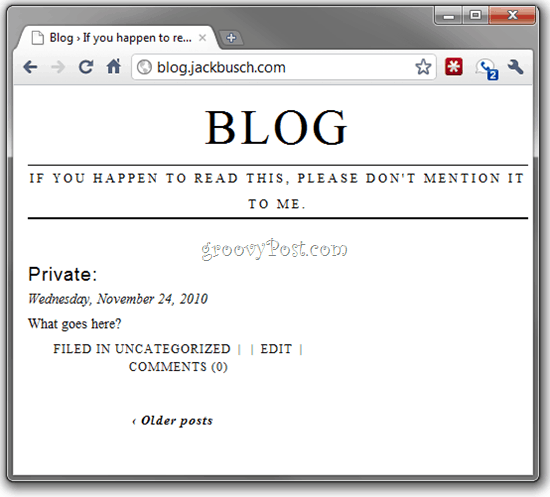
ถ้าเป็นเช่นนั้นไปข้างหน้าและเข้าสู่แดชบอร์ด wp-admin ของคุณ
ขั้นตอนที่ 7
ถ้าคุณใช้ลิงก์ถาวร (ซึ่งคุณควร) คลิก การตั้งค่า และเลือก Permalinks.
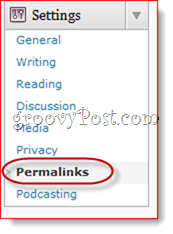
คลิก บันทึกการเปลี่ยนแปลง (คุณไม่จำเป็นต้องเปลี่ยนตัวเลือกใด ๆ) เพื่ออัปเดตโครงสร้างความคิดเห็นของคุณ
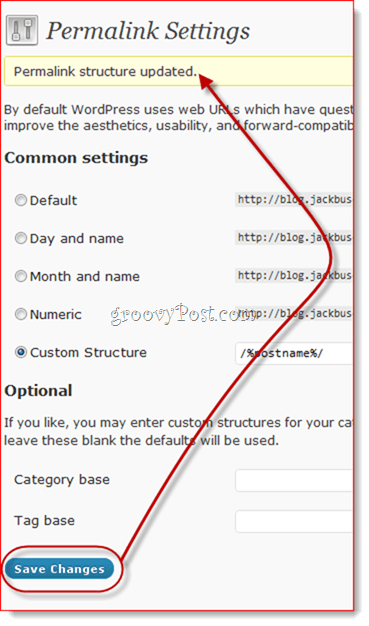
ขั้นตอนที่ 8
คลิก คน สื่อ แท็บใน การตั้งค่า เมนู.
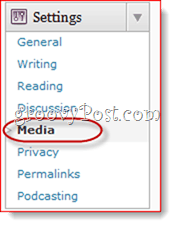
ขั้นตอนที่ 9
เปลี่ยนเส้นทางใน จัดเก็บการอัปโหลดในโฟลเดอร์นี้ ไปยังตำแหน่งใหม่ของคุณ หมายเหตุ: ฉันข้ามขั้นตอนนี้ไปแล้วและไม่มีปัญหา แต่ขึ้นอยู่กับว่าคุณใช้ปลั๊กอินใดคุณอาจต้องอัปเดตตำแหน่งการอัปโหลด
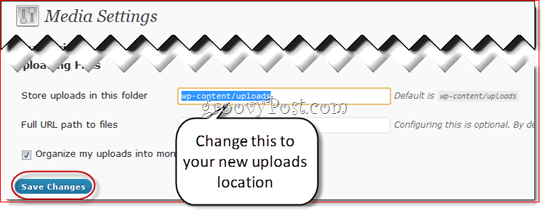
หลังจากนั้นคุณควรจะตั้งค่าทั้งหมด โปรดทราบว่าหากคุณใช้เส้นทางแบบเต็มเมื่อฝังภาพ / ลิงก์ในบล็อกของคุณภาพเหล่านั้นอาจเสียหาย แต่ถ้าคุณใช้เส้นทางสัมพัทธ์เช่น / wp-content / upload ก็ควรจะใช้ได้ ทั้งสองวิธีคุณอาจต้องการตรวจสอบอีกครั้งเพื่อให้แน่ใจว่าทุกอย่างทำไป









![กำหนดหน้าเข้าสู่ระบบ WordPress เอง [คำแนะนำด่วน]](/images/geek-stuff/customize-wordpress-login-page-quick-tip.png)
ทิ้งข้อความไว้